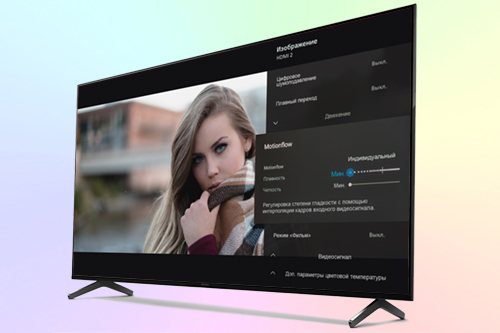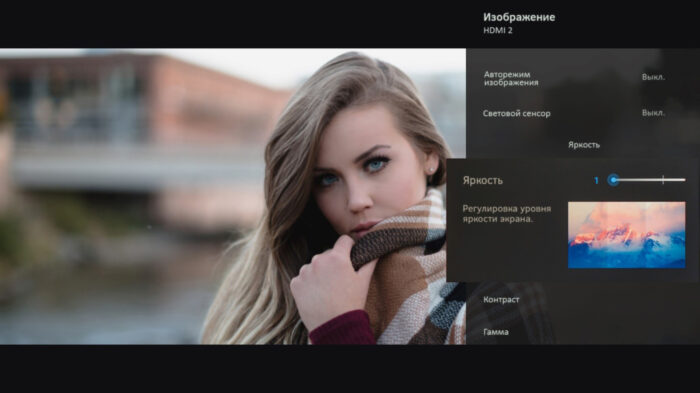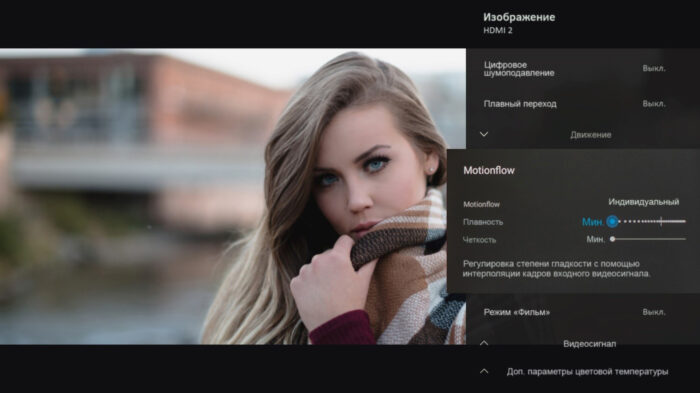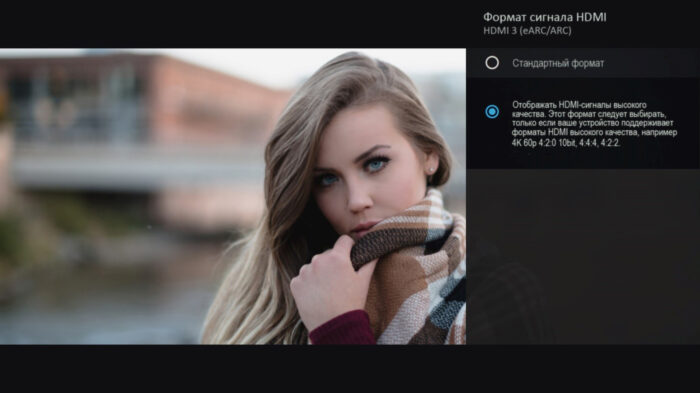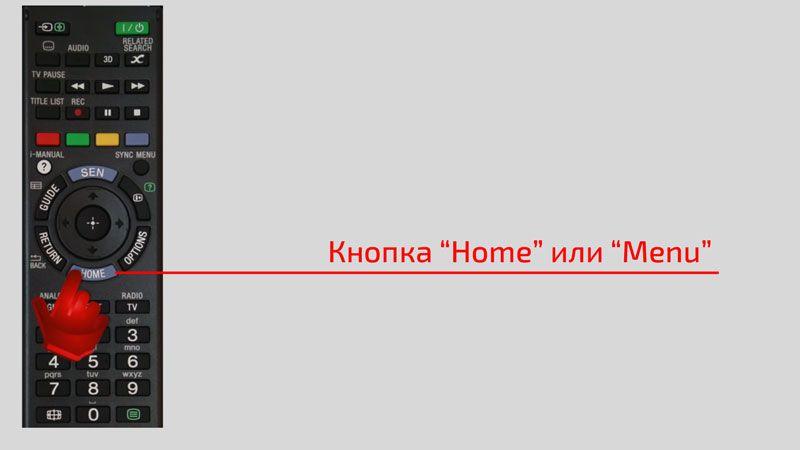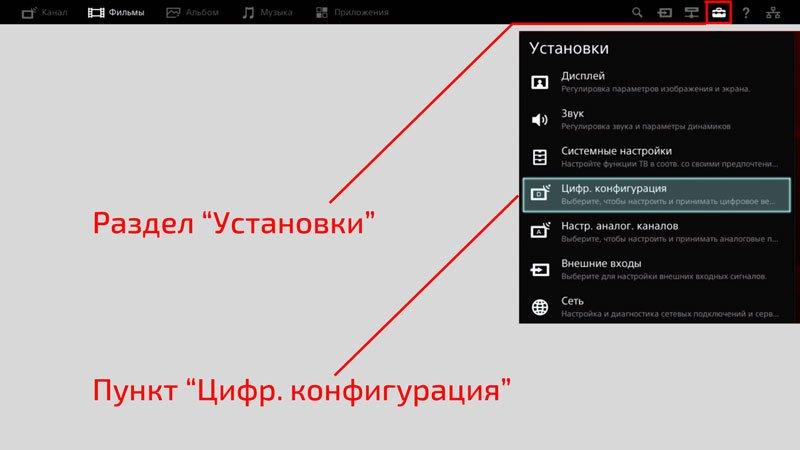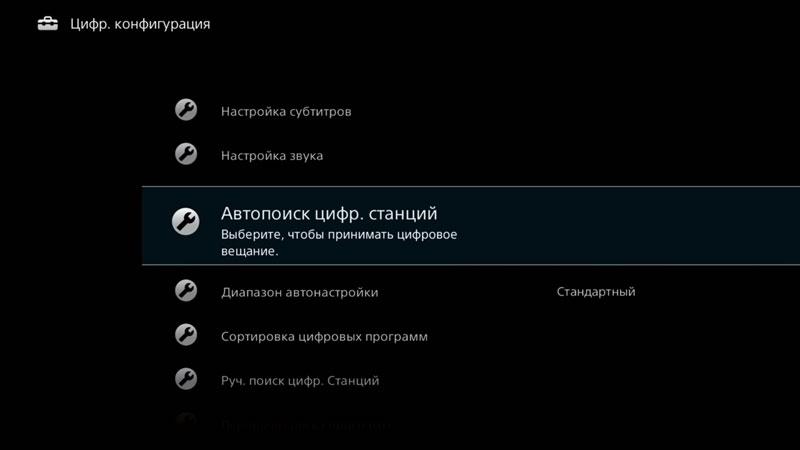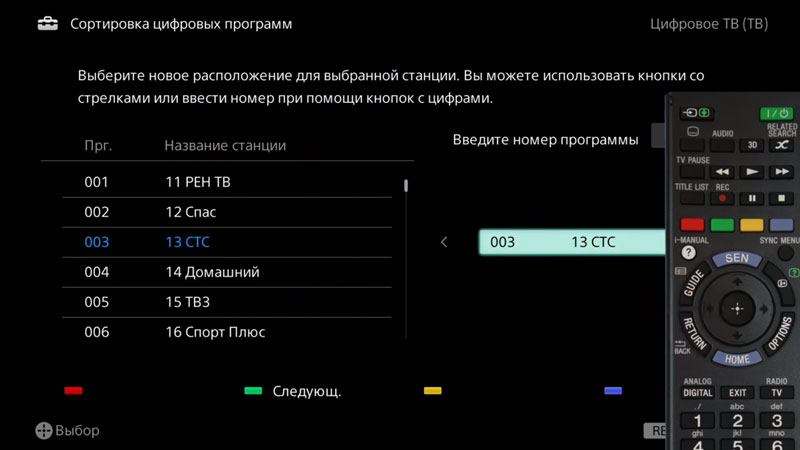- Как настроить телевизор Sony 4K
- Как настроить телевизор Сони (калибровка)
- Режим изображения
- Настройки режима изображения Sony
- Настройка Сони Бравиа
- Расширенные настройки
- Настройки просмотра видео со входа HDMI в 4K
- Настройки Dolby Vision и Режим калибровки Netflix
- Настройки Sony OLED
- Настройка экрана Sony
- Самостоятельная настройка цифровых каналов на телевизоре Sony
- Проверим, поддерживает ли ваш телевизор Sony цифровое ТВ
- Как определить модель телевизора
- Если телевизор не поддерживает цифровое ТВ
- Автоматический поиск цифровых каналов на Sony
- Ручная настройка каналов
- Добавляем местные аналоговые телеканалы
- Удаление и сортировка каналов
- Частые проблемы и их решение
- Каналы показывали, но потом перестали
- Нет сигнала
- Заключение
Как настроить телевизор Sony 4K
Телевизоры Sony, как правило, показывают довольно точную картинку, даже когда они используются сразу после установки без дополнительных настроек. Но если вы придирчивы к изображению, есть несколько параметров, которые можно настроить, чтобы привести изображение на экране в соответствие к своему вкусу.
Настройки изображения телевизоров Sony, по сути, очень незначительно отличаются от серии к серии. Но могут быть небольшие различия в числовых значениях параметров настройки от экземпляра к экземпляру в пределах одной серии. Плюс есть определённые настройки для телевизоров OLED.
Ниже мы представим обзор, посвящённый настройке Сони Бравиа, с тем, чтобы вам было легче ориентироваться в процессе оптимизации изображения. Эти рекомендации касаются как OLED телевизоров типа Sony A90J, так и ЖК-телевизоров типа Sony X80J.
Как настроить телевизор Сони (калибровка)
Режим изображения
В меню настроек находятся настройки изображения и экрана. Здесь вы найдете всё, от простых предустановок изображения до детальных настроек цвета, яркости и многого другого. Чтобы получить доступ к полным настройкам изображения телевизора Сони, откройте меню «Изображение», где вы найдёте как базовые, так и расширенные настройки.
Начинается меню с выбора одного из предустановленных режимов изображения. Если не прибегать к настройкам каждого параметра изображения в отдельности, это самый простой способ настроить изображение телевизора Сони.
• Яркий: не совсем точный в отношении цветопередачи режим. Но изображение имеет чёткие контуры и высокую контрастность.
• Стандартный: обеспечивает приемлемое качество для большинства телепередач и видео.
• Проф. кино (Cinema Pro / Cinema 1): изображение оптимизируется для воссоздания «плёночного» эффекта.
• Дом. кино (Cinema Home / Cinema 2): изображение оптимизируется для просмотра фильмов дома в тёмной комнате.
• Игра: настройки этого режима оптимизированы для игр на экране телевизора.
• Графика: в этот режим лучше переключиться при просмотре текста и таблиц.
• Фото: настройки подобраны для комфортного просмотра фото.
• Индивидуальный: в этом режиме все параметры можно настроить по своему вкусу.
• Dolby Vision Светлый: режим для светлых помещений.
• Dolby Vision Темный: режим для затемнённых помещений.
Настройки режима изображения Sony
Опишем сначала, что регулирует та или иная группа настроек. Потом приступим к детальному разбору, что регулирует каждый конкретный параметр в своей группе.
• Сброс настроек изображения для выбранного режима: на случай, если изменение настроек не приводит к желаемому улучшению картинки на экране, параметры текущего режима можно сбросить к заводским настройкам Сони.
• Авторежим изображения: эта опция предоставляет телевизору возможность самому выбирать режим, анализируя тип отображаемого контента. Этот режим мы обычно отключаем, если не хотим, чтобы изображение менялось само по себе.
• Режим калибровки Netflix: эта опция включается в собственных приложениях, если вы смотрите потоковое видео с поддержкой такой калибровки. Отображает контент, не внося изменений в замысел создателей.
• Световой сенсор (Датчик окружающего освещения – в OLED телевизорах): адаптирует яркость изображения к условиям освещения комнаты. Его отключаем в первую очередь, равно как и в системных настройках отключаем режим энергосбережения.
• Яркость: эта группа параметров, собственно, и позволяет вам настроить картинку по своему вкусу, регулируя в том числе контрастность, цветовую температуру, насыщенность и др.
• Цветность: здесь регулируются параметры, связанные с насыщенностью и оттенками цвета.
• Четкость: здесь находятся параметры, регулирующие резкость картинки и отвечающие за гладкость контуров.
• Движение: параметры, улучшающие отображение движущихся объектов.
• Видеосигнал: настройка режима HDR и цветовой гаммы.
• Доп. параметры цветовой температуры: используется для профессиональной калибровки с применением специальной аппаратуры.
Доступ к детальным (расширенным) настройкам изображения можно получить также через кнопку ACTION MENU (Меню Действий) на пульте.
Настройка Сони Бравиа
Расширенные настройки
Группа параметров Яркость. В неё входят следующие параметры:
– Яркость. Регулируется яркость экрана от 0 до 50. Чем выше яркость, тем светлее изображение и выше потребление энергии.
– Контраст. Регулирует соотношение от 0 до 100 между самыми яркими и самыми тёмными областями изображения. Чем меньше контрастность, тем невыразительнее картинка.
– Гамма. Меняет соотношение между светлыми и тёмными полутонами в диапазоне от -3 до 3.
– Тональное отображение HDR. Выбирается либо предпочтение максимальной яркости, либо предпочтение перехода с целью иметь либо максимально яркое изображение HDR, либо максимально точное.
– Уровень черного. Изменение чёрного цвета от 0 до 100 делает более заметными детали тёмных цветов.
– Регулировка уровня чёрного. Анализирует уровень яркости картинки и автоматически подстраивает уровень чёрного цвета для улучшения контрастности Выкл / Слабое / Среднее / Сильное.
– Доп. улучш. контраста. Контрастность изображения меняется автоматически в зависимости от яркости. Степень зависимости Выкл / Слабое / Среднее / Сильное можно выбрать.
– Авто локальн. затемнение. Подсветка отдельных частей экрана регулируется для улучшения контрастности. Степень зависимости уровня подсветки от яркости экранной области выбирается из Выкл / Слабое / Среднее / Сильное.
– X-Tended Dynamic Range. Перераспределение мощности (за счёт локального затемнения) от тёмных участков картинки к светлым для увеличения пиковой яркости. Степень перераспределения выбирается Выкл / Слабое / Среднее / Сильное.
– Максимальная яркость. Параметр, аналогичный предыдущему, но в OLED телевизорах.
Есть также группа параметров Цветность. С её помощью изменяются настройки, связанные с цветопередачей:
– Цветность. Регулирует насыщенность изображения от бледного к глубокому (от 0 до 100).
– Цветовой тон. Изменяет оттенок белого, смещая его в сторону либо красного, либо зелёного цвета (R50 → Нейтральный → G50).
– Живые цвета. Регулируется интенсивность цвета отдельно в каждом канале для повышения цветовой яркости. Выбирается из значений Выкл / Слабое / Среднее / Сильное.
– Оттенок. Смещает оттенок изображения в сторону красного или зелёного цвета. Применяется, как правило, для аналогового ТВ.
Группа параметров Четкость настраивает:
– Резкость. Регулирует детализацию изображения и очерченность контуров от 0 до 100. Опорное значение 50.
– Создание реальности. Эта опция на основе многокадрового анализа изображения позволяет воссоздать утерянные детали за счёт контроля зернистости и шумов. Выбирается Выкл / Авто / Вручную. В последнем случае регулируется зернистость от 0 до 100.
– Снижение фонового шума. Уменьшает точечные шумы в тёмных сценах. Выбирается из Выкл / Слабое / Среднее / Сильное / Авто.
– Цифровое шумоподавление. Снижает шумы, возникающие за счёт цифрового сжатия видеосигнала. Варианты: Выкл / Слабое / Среднее / Сильное / Авто.
– Mastered in 4K. Эта опция работает в режимах изображения Cinema 1 / Cinema 2. Если включена – оптимизирует изображение Blu Ray дисков с контентом 1080/24p.
– Плавный переход. Выравнивает градиентные переходы для уменьшения «полосности» однотонных участков изображения (например, небо с меняющимся по экрану оттенком). Выкл / Слабое / Среднее / Сильное.
Последние три параметра рекомендуем использовать только для некачественного видео. В остальных случаях это приводит к потере детализации.
Группа Движение. Здесь оптимизируется отображение движущихся объектов:
– Motionflow. Изменение частоты кадров для улучшения плавности. Выбирается из Выкл / Плавный / Стандарт / Четкий / True Cinema / Индивидуальный. В последнем варианте можно изменять параметры Плавность (интерполяция) и Четкость (вставка чёрного кадра), каждый от 0 до 5.
– Режим «Фильм». Корректирует контент, снятый с 24p. Выкл / Слабое / Среднее / Сильное.
Группа Видеосигнал. Можно отрегулировать такие параметры:
– Режим HDR. Настройка изображения для сигнала с высоким динамическим диапазоном. Автоматически включает режим при соответствующем контенте.
– Видеодиапазон HDMI. Выбор диапазона входного сигнала HDMI.
– Цветовое пространство. Изменение диапазона воспроизведения цветов.
Наконец, вкладка Доп. параметры цветовой температуры (Доп. параметры настройки цвета).
– Основные настройки. Здесь для каждой из трёх составляющих видеосигнала R, G и B регулируются размах (уровень в светлых сценах) и смещение (уровень в тёмных сценах).
– Несколько точек (20p или 10p). Коррекция цвета с помощью специальных приборов.
– Настройка каждого цвета. Для каждого из основных цветов (жёлтый, зелёный, красный, пурпурный и т.д.) можно отрегулировать оттенок, насыщенность и осветлённость.
В любом варианте есть возможность сброса цветовой температуры к заводским настройкам.
Настройки просмотра видео со входа HDMI в 4K
Переходим по пути Настройки > Каналы и входы > Внешние входы > Формат сигнала HDMI. Далее выбираем вход, к которому подключено устройство, выдающее высококачественный контент, и устанавливаем для него выбор Расширенный формат (обычный, Dolby Vision, 4K/120p, 8K). Для иного контента следует использовать Стандартный формат.
Настройки Dolby Vision и Режим калибровки Netflix
Когда открыто собственное приложение Netflix, становится доступным его режим калибровки. Практически все параметры изменяются автоматически и их лучше не трогать, изменяя лишь яркость по предпочтению.
Аналогично при просмотре контента HDR Dolby Vision в собственных становятся доступными два дополнительных режима изображения – DV светлый и DV тёмный. Соответственно для светлых помещений и тёмных.
Настройки Sony OLED
Это экспертные настройки, относящиеся только к OLED панелям и связанные с минимизацией риска выгорания. Это Сдвиг пикселей и Обновление панели. Сдвиг пикселей уменьшает возможность выгорания из-за присутствия на экране OLED тонких ярких линий. Обновление панели выполняет полный цикл попиксельного восстановления. Проводить его рекомендуется не чаще раза в год.
Настройка экрана Sony
Эта группа параметров позволяет выбрать адекватное контенту соотношение сторон и отрегулировать видимую часть экрана:
– Широкоэкранный режим. Регулировка форматного соотношения картинки на экране.
– 4:3 по умолч. Эта опция указывается для автоматического выбора соотношения 4:3 при показе соответствующего видеоконтента.
– Авто Обл. отображения. Видимая часть экрана выбирается автоматически для максимального соответствия поступающему сигналу.
– Обл. отображения. В этом случае видима часть настраивается вручную.
– Положение экрана. Экран смещается по горизонтали и вертикали.
– Размер по вертикали. Это параметр позволяет растянуть картинку вертикально.
Благодаря знанию того, что регулирует каждый конкретный параметр, мы знаем теперь и то, как настроить телевизор Сони Бравиа. Идеальное телевизионное изображение для каждого пользователя выглядит немного по-разному, поэтому нельзя однозначно сказать, какие настройки изображения являются оптимальными.
Кроме того, не все используют телевизор одинаково, и настройки также различаются от экземпляра к экземпляру ТВ Sony Bravia. Так что пробуйте и помните, что всегда можно вернуться к заводским настройкам, как далеко бы вы ни зашли в изменениях. Основные рекомендуемые настройки представлены ниже в таблице.
Источник
Самостоятельная настройка цифровых каналов на телевизоре Sony
Цифровое телевидение позволяет зрителю смотреть передачи и фильмы в качестве, недоступном для аналогового варианта. Однако для того, чтобы использовать все преимущества «цифры», надо сначала выполнить ряд простых действий. Разберем, как настроить телевизор Sony на прием цифрового ТВ.
Проверим, поддерживает ли ваш телевизор Sony цифровое ТВ
Прежде чем подключать цифровое ТВ и начинать настройку, необходимо проверить, может ли ваш телевизор вообще его принимать. Это можно сделать на сайте производителя или официальных распространителей продукции Sony, но проще всего воспользоваться данным онлайн-сервисом. Для этого введите в строку «Поиск» номер модели:
| Модель | Диагональ | Поддержка DVB-T2 |
|---|---|---|
| KDL-22EX553 | 22 | + |
| KDL-24W605A | 24 | + |
| KDL-26EX553 | 26 | + |
| KDL-32EX653 | 32 | + |
| KDL-32EX343 | 32 | + |
| KDL-32HX753 | 32 | + |
| KDL-32R423A | 32 | + |
| KDL-32R424A | 32 | + |
| KDL-32W503A | 32 | + |
| KDL-32W603A | 32 | + |
| KDL-32W653 | 32 | + |
| KDL-32W653A | 32 | + |
| KDL-32W654 | 32 | + |
| KDL-32R303B | 32 | + |
| KDL-32R435B | 32 | + |
| KDL-32R433B | 32 | + |
| KDL-32W706B | 32 | + |
| KDL-32W705B | 32 | + |
| KDL-40EX653 | 40 | + |
| KDL-40HX753 | 40 | + |
| KDL-40HX853 | 40 | + |
| KDL-40R353A | 40 | + |
| KDL-40R453A | 40 | + |
| KDL-40R473A | 40 | + |
| KDL-40R474A | 40 | + |
| KDL-40R483B | 40 | + |
| KDL-42EX443 | 42 | + |
| KDL-40W905 | 40 | + |
| KDL-42W653A | 42 | + |
| KDL-42W654 | 42 | + |
| KDL-42W654A | 42 | + |
| KDL-42W807A | 42 | + |
| KDL-42W808A | 42 | + |
| KDL-42W805 | 42 | + |
| KDL-42W828B | 42 | + |
| KDL-42W817B | 42 | + |
| KDL-42W705B | 42 | + |
| KDL-42W706B | 42 | + |
| KDL-46EX653 | 46 | + |
| KDL-46HX753 | 46 | + |
| KDL-46HX853 | 46 | + |
| KDL-46R473A | 46 | + |
| KDL-46W905 | 46 | + |
| KDL-47W805 | 47 | + |
| KDL-47W807A | 47 | + |
| KDL-47W808A | 47 | + |
| KDL-48R483B | 48 | + |
| KDL-49X8505B | 49 | + |
| KDL-49W8505B | 49 | + |
| KDL-50W705В | 50 | + |
| KDL-50W706В | 50 | + |
| KDL-50W685A | 50 | + |
| KDL-50W817B | 50 | + |
| KDL-55HX753 | 55 | + |
| KDL-55HX853 | 55 | + |
| KDL-55W805 | 55 | + |
| KDL-55W807A | 55 | + |
| KDL-55W808A | 55 | + |
| KDL-55W817B | 55 | + |
| KDL-55W828B | 55 | + |
| KDL-55W8505B | 55 | + |
| KDL-55W905 | 55 | + |
| KD-55X9005A | 55 | + |
| KD-55X9005B | 55 | + |
| KD-55X8505A | 55 | + |
| KD-55X8505B | 55 | + |
| KDL-55W955B | 55 | + |
| KDL-65W855A | 65 | + |
| KDL-65S995A | 65 | + |
| KD-65X8505A | 65 | + |
| KD-65X8505B | 65 | + |
| KDL-65HX953 | 65 | + |
| KD-65X9005A | 65 | + |
| KD-65X9005B | 65 | + |
| KD-65X950B | 65 | + |
| KD-65X9505B | 65 | + |
| KDL-65W955B | 65 | + |
| KDL-70X8505B | 70 | + |
| KDL-79X9005B | 79 | + |
| KDL-84X9005 | 84 | + |
| KDL-85X9505 | 85 | + |
Как определить модель телевизора
За годы существования фирма Sony выпустила огромное количество телевизоров разных моделей. Далеко не все из них поддерживают воспроизведение «цифры», а среди тех, которые это могут делать, не все работают с европейским стандартом вещания DVB-T2. И для начала нужно определить модель.
Информация об этом указывается :
- на упаковочной коробке телевизора;
- на наклейках, имеющихся на корпусе (но это не всегда);
- на чеке из магазина электроники, где приобретался телеприемник;
- в инструкции по эксплуатации.
Если телевизор не поддерживает цифровое ТВ
Если оказалось, что имеющийся ТВ-приемник не может самостоятельно принимать цифровой телесигнал, у пользователя есть два варианта действий:
- Купить новый телевизор. Учитывая, что технологии телевидения постоянно развиваются, это самый разумный, но и дорогой вариант. На старых моделях могут оказаться недоступными некоторые функции цифрового ТВ (например, воспроизведение изображения в формате HD).
- Установить цифровую приставку (она же ресивер, декодер, тюнер). Такой вариант хорош, если телевизор относительно новый и качественный, но просто не имеет встроенного цифрового тюнера.
После того как приставка будет подключена, ее тоже нужно настроить на прием.
Автоматический поиск цифровых каналов на Sony
Проще всего настроить каналы с помощью автопоиска. Точный порядок действий различается в зависимости от модели и конкретного варианта интерфейса, однако общий алгоритм таков:
- Открывается меню телевизора (как правило, с помощью соответствующей кнопки на пульте ДУ, подписанной «Menu» или «Home»).
- В меню сначала выбирается вкладка «Установки», а затем «Настройки».
- В настройках нужно выбрать пункт «Цифровая конфигурация».
- В открывшемся меню нужно активировать пункт «Автоматический поиск цифровых станций».
- Телевизор предложит выбрать источник сигнала. Здесь надо указать, откуда именно поступает цифровой телесигнал – от эфирной антенны или кабеля.
- Телевизор сам начнет сканировать диапазон и заносить в память все обнаруженные телеканалы.
- После того как сканирование закончится, появится сообщение о завершении процесса. После этого можно начинать просмотр найденных программ.
Важно: некоторые модели телевизоров (например, линейка Sony Bravia) имеют два типа сканирования – быстрое и полное. Второе ищет глубже, просматривая весь имеющийся диапазон, но и времени требует намного больше, вплоть до часа.
Ручная настройка каналов
Переключать телевизор в режим ручной настройки каналов обычно требуется, если возникли какие-то проблемы с автопоиском или же в окрестностях началось вещание еще одного цифрового мультиплекса, а сбивать имеющиеся настройки не хочется.
Пошаговая инструкция ручной настройки описана в отдельной статье. В целом же ее алгоритм выглядит так:
- В меню телевизора выбирается пункт «Ручная настройка».
- Указывается частота, начиная с которой будет вестись поиск.
- Устанавливается номер ТВК.
- Обнаруженные каналы записываются в память телевизора.
Все необходимые данные вы можете узнать за 2 минуты из статьи про частоты цифровых каналов.
Добавляем местные аналоговые телеканалы
Хотя в России эфирное вещание федеральных каналов переводится на «цифру», аналоговое телевидение еще сохраняется: на нем транслируются местные передачи. Если вы хотите их смотреть, действуйте следующим образом:
- Зайдите в меню и перейдите в пункт «Настройки».
- Выберите аналоговую конфигурацию (ATV).
- Перейдите в пункт «Поиск каналов».
- После окончания процедуры охраните принимаемые аналоговые каналы.
Удаление и сортировка каналов
В том случае, если вы по каким-то причинам не хотите смотреть один или несколько найденных каналов, можете их удалить из списка. Делается это следующим образом:
- Откройте меню.
- Выберите пункт «Настройки», затем «Цифровая конфигурация».
- Перейдите в пункт «Удаление программ».
- Найдите в списке ненужный канал.
- Зажмите на пульте центральную кнопку («Выбор», «OK»). Канал удаляется.
В том случае, если нужно отсортировать порядок каналов, процедура выглядит так:
- Откройте меню.
- Выберите пункт «Настройки» и «Цифровая конфигурация».
- В открывшемся меню перейдите в пункт «Сортировка программ».
- Введите номер канала, который нужно изменить, и нажмите клавишу выбора. Программа выделится.
- С помощью клавиш «Вверх» и «Вниз» переведите канал на нужную позицию.
- Процедура повторяется для всех каналов, которые нужно отсортировать.
Частые проблемы и их решение
Каналы показывали, но потом перестали
Иногда случается, что цифровые каналы, которые только недавно принимались, вдруг исчезают. Что делать в этом случае?
Но скорее всего причиной исчезновения являются настройки телевизора (например, из-за скачка напряжения в сети). В этом случае рекомендовано применение двух способов:
- пересканировать диапазон (в ручном или автоматическом режиме). Не исключено, что каналы будут обнаружены;
- полный сброс настроек до заводских (как это делать на конкретной модели цифрового телевизора, можно узнать из инструкции по эксплуатации). После этого нужно заново настроить ТВ-приемник, в том числе проведя и поиск каналов.
Нет сигнала
Если не показывает ни один канал, нужно предпринять следующие шаги:
- Проверить подключение антенны. Возможно, штекер выпал из разъема.
- Убедиться в целостности антенного кабеля визуально и при возможности – «прозвонив» его с помощью мультиметра .
- Проверить ориентацию антенны. Цифровое ТВ вещает в дециметровом диапазоне, а ДМВ-антенны, как правило, чувствительны к направлению на источник сигнала, так что устанавливать их надо с ориентацией четко на него. Точный пеленг на ближайший ретранслятор можно узнать на интерактивной карте ЦЭТВ.
Если ни один из этих шагов не дал результата, необходимо обратиться за помощью к мастерам. Скорее всего, это неисправность телевизора.
Другие возможные проблемы и их решение :
Заключение
Настроить прием цифровых каналов – это действие, не требующее специальных навыков. Интерфейс современных телевизоров, таких как Sony, довольно гибок и понятен. Достаточно потратить немного времени, и можно наслаждаться качеством цифрового ТВ.
Источник